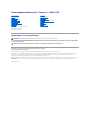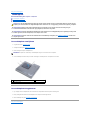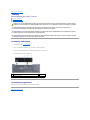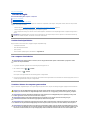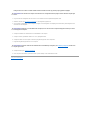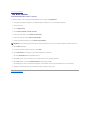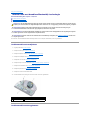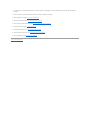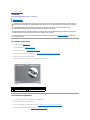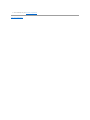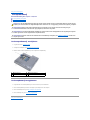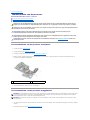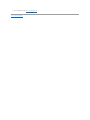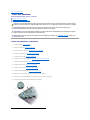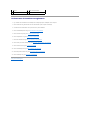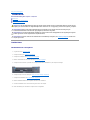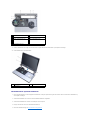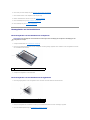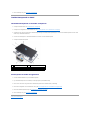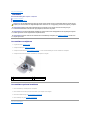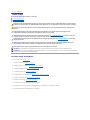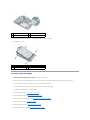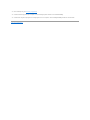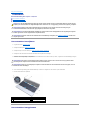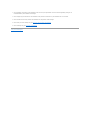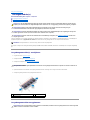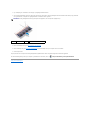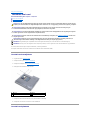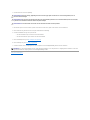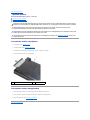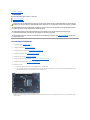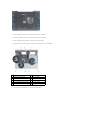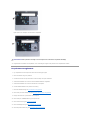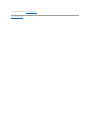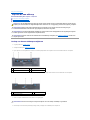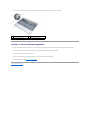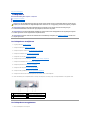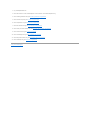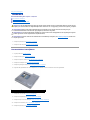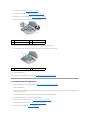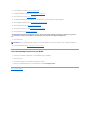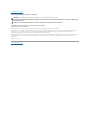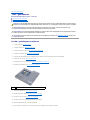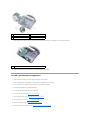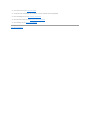OnderhoudshandleidingDell™Inspiron™1470/1570
Model reeksen P04F en P04G
Type P04F001 en P04G001
Opmerkingen en waarschuwingen
De informatie in dit document kan zonder voorafgaande kennisgeving worden gewijzigd.
©2009DellInc.Allerechtenvoorbehouden.
Verveelvoudiging van dit document op welke wijze dan ook zonder de schriftelijke toestemming van Dell Inc. is strikt verboden.
In deze tekst worden de volgende handelsmerken gebruikt: Dell, het DELL logo en Inspiron zijn handelsmerken van Dell Inc.; Bluetooth is een gedeponeerd handelsmerk van
Bluetooth SIG, Inc. en wordt onder licentie gebruikt door Dell; Microsoft, Windows, Windows Vista en Windows Vista en het logo op de knop Start zijn handelsmerken of
gedeponeerde handelsmerken van Microsoft Corporation in de Verenigde Staten en/of andere landen.
Overige handelsmerken en handelsnamen kunnen in dit document gebruikt om te verwijzen naar entiteiten die het eigendomsrecht op de merken claimen dan wel de namen van
hun producten. Dell Inc. claimt op geen enkele wijze enig eigendomsrecht ten aanzien van andere handelsmerken of handelsnamen dan haar eigen handelsmerken en
handelsnamen.
Augustus 2009 Rev. A00
Voordat u begint
Batterij
Optisch station
Moduleplaat
Geheugenmodule(s)
Draadloze mini-card
Knoopcelbatterij
Kap van de aan-uitknop
Toetsenbord
Polssteun
Interne kaart met draadloze Bluetooth
Vaste schijf
USB-/geluidskaart
Luidsprekers
Kaart met kaartlezer
Moederbord
Warmteafleider van de processor
Ventilator
Beeldscherm
Camera
Het BIOS flashen
OPMERKING: Een OPMERKING duidt belangrijke informatie aan voor een beter gebruik van de computer.
WAARSCHUWING: EENWAARSCHUWINGduidtpotentiëleschadeaanhardwareofpotentieelgegevensverliesaanenverteltuhoehetprobleem
kan worden vermeden.
VOORZICHTIG: Een GEVAAR duidt het risico van schade aan eigendommen, lichamelijk letsel of overlijden aan.

Terug naar inhoudsopgave
Moduleplaat
OnderhoudshandleidingDell™Inspiron™1470/1570
De moduleplaat verwijderen
De moduleplaat terugplaatsen
De moduleplaat verwijderen
1. Volg de instructies in Voordat u begint.
2. Verwijder de batterij (zie De batterij verwijderen).
3. Draai de borgschroef op de moduleplaat los.
4. Til de modulekap onder een hoek op om deze voorzichtig uit de onderplaat van de computer los te maken.
De moduleplaat terugplaatsen
1. Lijn de lipjes van de moduleplaat uit met de sleuven in de computerbasis en druk de plaat voorzichtig vast.
2. Breng de borgschroef waarmee de moduleplaat aan de computer is bevestigd weer aan.
3. Plaats de batterij terug (zie De batterij terugplaatsen).
Terug naar inhoudsopgave
VOORZICHTIG: Volg de veiligheidsinstructies die bij de computer werden geleverd alvorens u werkzaamheden binnen de computer uitvoert.
Raadpleeg voor meer informatie over veiligheidsrichtlijnen onze website over wet- en regelgeving op www.dell.com/regulatory_compliance.
WAARSCHUWING: Alleen een bevoegde onderhoudsmonteur mag reparaties aan uw computer uitvoeren. Schade als gevolg van
onderhoudswerkzaamhedendienietdoorDell™zijngoedgekeurd,valtnietonderdegarantie.
WAARSCHUWING: Voorkom elektrostatische ontlading door uzelf te aarden met een aardingspolsbandje of door regelmatig een niet-geverfd
metalen oppervlak (zoals het achterpaneel) van de computer aan te raken.
WAARSCHUWING: Voorkom schade aan het moederbord door de hoofdbatterij te verwijderen (zie De batterij verwijderen) voordat u in de
computer gaat werken.
OPMERKING: De plaats van de schroef op de moduleplaat hangt af van het model van uw computer.
1
lipjes van de moduleplaat (2)
2
moduleplaat
3
geborgde schroef

Terug naar inhoudsopgave
Batterij
OnderhoudshandleidingDell™Inspiron™1470/1570
De batterij verwijderen
De batterij terugplaatsen
De batterij verwijderen
1. Volg de instructies in Voordat u begint.
2. Plaats de computer ondersteboven op een schone en vlakke ondergrond.
3. Schuif het ontgrendelingsschuifje van het batterijcompartiment en druk dit vast.
4. Verwijder de batterij uit het compartiment.
De batterij terugplaatsen
Schuif de batterij in het batterijcompartiment totdat deze vastklikt.
Terug naar inhoudsopgave
VOORZICHTIG: Volg de veiligheidsinstructies die bij de computer werden geleverd alvorens u werkzaamheden binnen de computer uitvoert.
Raadpleeg voor meer informatie over veiligheidsrichtlijnen onze website over wet- en regelgeving op www.dell.com/regulatory_compliance.
WAARSCHUWING: Alleen een bevoegde onderhoudsmonteur mag reparaties aan uw computer uitvoeren. Schade als gevolg van
onderhoudswerkzaamhedendienietdoorDell™zijngoedgekeurd,valtnietonderdegarantie.
WAARSCHUWING: U voorkomt elektrostatische ontlading door uzelf te aarden met een aardingspolsband of door regelmatig een ongeverfd
metalen oppervlak aan te raken (bijvoorbeeld de computerstandaard).
WAARSCHUWING: U voorkomt schade aan de computer door alleen de batterij te gebruiken die speciaal voor deze Dell-computer is bedoeld.
Gebruik geen batterijen die voor andere Dell-computers zijn bedoeld.
1
ontgrendelingsschuifje batterijcompartiment
2
(batterij)
3
batterijcompartiment

Terug naar inhoudsopgave
Voordat u begint
OnderhoudshandleidingDell™Inspiron™1470/1570
Aanbevolen hulpmiddelen
Uw computer uitschakelen
Voordat u binnen de computer gaat werken
Deze handleiding bevat instructies over het verwijderen en installeren van componenten in de computer. Tenzij anders vermeld, wordt voor elke procedure
uitgegaan van de volgende condities:
l U hebt de stappen in Uw computer uitschakelen en Voordat u binnen de computer gaat werken uitgevoerd.
l U hebt de veiligheidsinformatie geraadpleegd die bij uw computer is geleverd.
l U kunt componenten vervangen of, wanneer u deze los hebt aangeschaft, installeren door de verwijderingsprocedure in omgekeerde volgorde uit te
voeren.
Aanbevolen hulpmiddelen
Bij de procedures in dit document hebt u mogelijk de volgende hulpmiddelen nodig:
l kruiskopschroevendraaier
l kleine sleufkopschroevendraaier
l plastic pennetje
l BIOS uitvoerbaar updateprogramma, beschikbaar via support.dell.com
Uw computer uitschakelen
1. Sla geopende bestanden op en sluit deze en eventueel geopende programma's af.
2. Klik in Windows Vista
®
op ® ® Afsluiten.
Klik in Windows
®
7 op ® Afsluiten.
De computer wordt uitgeschakeld nadat het besturingssysteem is uitgeschakeld.
3. Zorg ervoor dat de computer uitstaat. Als de computer niet automatisch werd uitgeschakeld na het uitschakelen van het besturingssysteem, houdt u de
aan-uitknop ingedrukt totdat de computer is uitgeschakeld.
Voordat u binnen de computer gaat werken
Volg de onderstaande veiligheidsrichtlijnen om uw eigen veiligheid te garanderen en de computer en werkomgeving tegen mogelijke schade te beschermen.
OPMERKING: Deze handleiding bevat instructies voor het onderhouden van de computers Inspiron 1470 en Inspiron 1570. De meeste instructies zijn
hetzelfde voor de beide computers. Uw model kan er echter iets anders uitzien.
WAARSCHUWING: Om gegevensverlies te voorkomen, moet u alle geopende bestanden opslaan en alle bestanden en programma's sluiten
voordat u de computer uitschakelt.
VOORZICHTIG: Volg de veiligheidsinstructies die bij de computer werden geleverd alvorens u werkzaamheden binnen de computer uitvoert.
Raadpleeg voor meer informatie over veiligheidsrichtlijnen onze website over wet- en regelgeving op www.dell.com/regulatory_compliance.
WAARSCHUWING: Voorkom elektrostatische ontlading door uzelf te aarden met een aardingspolsbandje of door regelmatig een niet-geverfd
metalen oppervlak aan te raken (zoals een connector van de computer).
WAARSCHUWING: Alleen een bevoegde onderhoudsmonteur mag reparaties aan uw computer uitvoeren. Schade als gevolg van
onderhoudswerkzaamheden die niet door Dell zijn goedgekeurd, valt niet onder de garantie.
WAARSCHUWING: Ga voorzichtig met componenten en kaarten om. Raak de componenten en de contacten op kaarten niet aan. Pak kaarten bij
de uiteinden vast of bij de metalen bevestigingsbeugel. Houd een component, zoals een processor, vast aan de uiteinden, niet aan de pinnen.
WAARSCHUWING: Verwijder kabels door aan de stekker of aan het treklipje te trekken en niet aan de kabel zelf. Sommige kabels zijn voorzien
van een connector met borglippen. Als u dit type kabel loskoppelt, moet u de borglippen ingedrukt houden voordat u de kabel verwijdert. Als u de
connectoren van elkaar los trekt, moet u ze op evenwijdige wijze uit elkaar houden om te voorkomen dat een van de connectorpennen wordt

1. Zorg ervoor dat het werkoppervlak vlak en schoon is om te voorkomen dat de computerbehuizing bekrast raakt.
2. Schakel de computer (zie Uw computer uitschakelen) en alle aangesloten apparaten uit.
3. Als de computer is aangesloten op een dockingstation, koppelt u het dockingstation los. Raadpleeg de documentatie bij het dockingstation voor
instructies over het loskoppelen.
4. Verwijder alle stekkers van telefoonsnoeren en netwerkkabels uit de computer.
5. Verwijdereventueelgeïnstalleerdekaarteninde3-in-1 geheugenkaartlezer.
6. Verwijder de stekker van de computer en alle daarop aangesloten apparaten uit het stopcontact.
7. Koppel alle aangesloten apparaten los van uw computer.
8. Verwijder de batterij (zie De batterij verwijderen).
9. Zet de computer ondersteboven, open deze en druk op de aan-uitknop om het moederbord te aarden.
Terug naar inhoudsopgave
verbogen. Ook moet u voordat u een kabel verbindt controleren of beide connectors op juiste wijze zijn opgesteld en uitgelijnd.
WAARSCHUWING: Om schade aan de computer te voorkomen moet u de volgende instructies opvolgen voordat u binnen de computer gaat
werken.
WAARSCHUWING: Wanneer u een netwerkkabel wilt verwijderen, moet u deze eerst van de computer loskoppelen en daarna pas van het
netwerkapparaat verwijderen.
WAARSCHUWING: Voorkom schade aan het moederbord door de hoofdbatterij te verwijderen (zie De batterij verwijderen) voordat u in de
computer gaat werken.

Terug naar inhoudsopgave
Het BIOS flashen
OnderhoudshandleidingDell™Inspiron™1470/1570
Om het BIOS te flashen, zoekt u het nieuwste BIOS-updatebestand voor uw computer op support.dell.com.
1. Controleerofdenetadapterisaangesloten,dehoofdbatterijgoedisgeïnstalleerdenereennetwerkkabelisaangesloten.
2. Zet de computer aan.
3. Ga naar support.dell.com.
4. Klik op Drivers en downloads® Selecteer een model.
5. Selecteer de productreeks in de lijst Selecteer een productreeks.
6. Selecteer het producttype in de lijst Selecteer een producttype.
7. Selecteer het productmodelnummer in de lijst Selecteer een productmodel.
8. Klik op Confirm (Bevestigen).
9. Er verschijnt een lijst met resultaten op het scherm. Klik op BIOS.
10. Klik op Download Now (Nu downloaden) om het nieuwste BIOS-bestand te downloaden.
Het venster File Download (Bestand downloaden) verschijnt.
11. Klik op Save (Opslaan) om het bestand op te slaan. Het bestand wordt naar het bureaublad gedownload.
12. Klik op Close (Sluiten) als het venster Download Complete (Download voltooid) verschijnt.
Het bestandspictogram wordt op het bureaublad weergegeven en heeft dezelfde naam als het BIOS-updatebestand dat u hebt gedownload.
13. Dubbelklik op het bestandspictogram op het bureaublad en volg de aanwijzingen op het scherm.
Terug naar inhoudsopgave
OPMERKING: Als u een ander model hebt geselecteerd en opnieuw wilt beginnen, klikt u op Start Over (Opnieuw beginnen) rechtsboven in het menu.

Terug naar inhoudsopgave
Interne kaart met draadloze Bluetooth®-technologie
OnderhoudshandleidingDell™Inspiron™1470/1570
De Bluetooth-kaart verwijderen
De Bluetooth-kaart terugplaatsen
Als u een kaart met de draadloze Bluetooth-technologiesamenmetuwcomputerhebtbesteld,isdezealgeïnstalleerd.
De Bluetooth-kaart verwijderen
1. Volg de procedures in Voordat u begint.
2. Verwijder de batterij (zie De batterij verwijderen).
3. Verwijder het optische station (zie Het optische station verwijderen).
4. Verwijder de moduleplaat (zie De moduleplaat verwijderen).
5. Verwijder de mini-card (zie De mini-card verwijderen).
6. Verwijder de kap van de aan-uitknop (zie De kap van de aan-uitknop verwijderen).
7. Verwijder het toetsenbord (zie Het toetsenbord verwijderen).
8. Verwijder de polssteun (zie De polssteun verwijderen).
9. Verwijder de schroef uit de Bluetooth-kaart.
10. Trek de Bluetooth-kaart omhoog om deze los te maken van de USB- /geluidskaart.
De Bluetooth-kaart terugplaatsen
VOORZICHTIG: Volg de veiligheidsinstructies die bij de computer werden geleverd alvorens u werkzaamheden binnen de computer uitvoert.
Raadpleeg voor meer informatie over veiligheidsrichtlijnen onze website over wet- en regelgeving op www.dell.com/regulatory_compliance.
WAARSCHUWING: Alleen een bevoegde onderhoudsmonteur mag reparaties aan uw computer uitvoeren. Schade als gevolg van
onderhoudswerkzaamhedendienietdoorDell™zijngoedgekeurd,valtnietonderdegarantie.
WAARSCHUWING: U voorkomt elektrostatische ontlading door uzelf te aarden met een aardingspolsband of door regelmatig een ongeverfd
metalen oppervlak aan te raken (bijvoorbeeld de computerstandaard).
WAARSCHUWING: Voorkom schade aan het moederbord door de hoofdbatterij te verwijderen (zie De batterij verwijderen) voordat u in de
computer gaat werken.
1
schroef
2
connector op de USB-/geluidskaart
3
Bluetooth-kaart

1. Lijn de connector op de Bluetooth-kaart uit met de connector op de USB- /geluidskaart en druk om de Bluetooth-kaart met de USB-/geluidskaart te
verbinden.
2. Plaats de schroef terug waarmee de Bluetooth-kaart op de USB- /geluidskaart is bevestigd.
3. Plaats de polssteun terug (zie De polssteun terugplaatsen).
4. Plaats het toetsenbord terug (zie Het toetsenbord terugplaatsen).
5. Plaats de kap van de aan-uitknop terug (zie De kap van de aan-uitknop terugplaatsen).
6. Plaats de mini-card terug (zie De mini-card plaatsen).
7. Plaats de moduleplaat terug (zie De moduleplaat terugplaatsen).
8. Plaats het optische station terug (zie Het optische station terugplaatsen).
9. Plaats de batterij terug (zie De batterij terugplaatsen).
Terug naar inhoudsopgave

Terug naar inhoudsopgave
Camera
OnderhoudshandleidingDell™Inspiron™1470/1570
De camera verwijderen
De camera terugplaatsen
De camera verwijderen
1. Volg de instructies in Voordat u begint.
2. Verwijder de batterij (zie De batterij verwijderen).
3. Verwijder het beeldscherm (zie Het beeldscherm verwijderen).
4. Verwijder het montagekader van het beeldscherm (zie Het montagekader van het beeldscherm verwijderen).
5. Maak de camerakabel los van de cameramodule.
6. Trek de cameramodule omhoog om deze los te maken van de beeldschermkap.
De camera terugplaatsen
1. Lijn de cameramodule uit langs de uitlijnpunten op de beeldschermkap.
2. Sluit de camerakabel aan op de cameramodule.
3. Plaats het montagekader van het beeldscherm terug (zie Het montagekader van het beeldscherm terugplaatsen).
4. Plaats het beeldschermpaneel terug (zie Het beeldscherm opnieuw installeren).
VOORZICHTIG: Volg de veiligheidsinstructies die bij de computer werden geleverd alvorens u werkzaamheden binnen de computer uitvoert.
Raadpleeg voor meer informatie over veiligheidsrichtlijnen onze website over wet- en regelgeving op www.dell.com/regulatory_compliance.
WAARSCHUWING: Alleen een bevoegde onderhoudsmonteur mag reparaties aan uw computer uitvoeren. Schade als gevolg van
onderhoudswerkzaamhedendienietdoorDell™zijngoedgekeurd,valtnietonderdegarantie.
WAARSCHUWING: Voorkom elektrostatisch ontlading door uzelf te aarden met een aardingspolsbandje of door regelmatig een niet-geverfd
metalen oppervlak aan te raken (zoals een connector aan de achterkant van de computer).
WAARSCHUWING: Voorkom schade aan het moederbord door de hoofdbatterij te verwijderen (zie De batterij verwijderen) voordat u in de
computer gaat werken.
1
camerakabel
2
camerakabelstekker
3
cameramodule
4
uitlijnstijlen (2)

Terug naar inhoudsopgave
Knoopcelbatterij
OnderhoudshandleidingDell™Inspiron™1470/1570
De knoopcelbatterij verwijderen
De knoopbatterij terugplaatsen
De knoopcelbatterij verwijderen
1. Volg de instructies in Voordat u begint.
2. Verwijder de moduleplaat (zie De moduleplaat verwijderen).
3. Maak de kabel van de knoopcelbatterij los en verwijder de knoopcelbatterij.
De knoopbatterij terugplaatsen
1. Koppel de kabel van de knoopcelbatterij los van de connector op het moederbord.
2. Plaats de knoopcelbatterij tussen de twee lipjes op de onderplaat van de computer.
3. Plaats de moduleplaat terug (zie De moduleplaat terugplaatsen).
4. Plaats de batterij terug (zie De batterij terugplaatsen).
Terug naar inhoudsopgave
VOORZICHTIG: Volg de veiligheidsinstructies die bij de computer werden geleverd alvorens u werkzaamheden binnen de computer uitvoert.
Raadpleeg voor meer informatie over veiligheidsrichtlijnen onze website over wet- en regelgeving op www.dell.com/regulatory_compliance.
WAARSCHUWING: Alleen een bevoegde onderhoudsmonteur mag reparaties aan uw computer uitvoeren. Schade als gevolg van
onderhoudswerkzaamhedendienietdoorDell™zijngoedgekeurd,valtnietonderdegarantie.
WAARSCHUWING: U voorkomt elektrostatische ontlading door uzelf te aarden met een aardingspolsband of door regelmatig een ongeverfd
metalen oppervlak aan te raken (bijvoorbeeld de computerstandaard).
WAARSCHUWING: Voorkom schade aan het moederbord door de hoofdbatterij te verwijderen (zie De batterij verwijderen) voordat u in de
computer gaat werken.
1
knoopcelbatterij
2
kabel knoopcelbatterij
3
tabs (2)

Terug naar inhoudsopgave
Warmteafleider van de processor
OnderhoudshandleidingDell™Inspiron™1470/1570
De warmteafleider van de processor verwijderen
De warmteafleider van de processor terugplaatsen
De warmteafleider van de processor verwijderen
1. Volg de instructies in Voordat u begint.
2. Verwijder de batterij (zie De batterij verwijderen).
3. Verwijder het moederbord en draai dit om (zie Het moederbord verwijderen).
4. Maak in de juiste volgorde (aangegeven op de warmteafleider van de processor) de zes borgschroeven los waarmee de warmteafleider van de
processor op het moederbord bevestigd is.
5. Til de warmteafleider van de processor van het moederbord.
De warmteafleider van de processor terugplaatsen
1. Lijn de zes borgschroeven op de warmteafleider van de processor uit met de schroefgaten op het moederbord en bevestig de schroeven in aflopende
volgorde.
2. Plaats het moederbord terug (zie De systeemkaart terugplaatsen).
VOORZICHTIG: Volg de veiligheidsinstructies die bij de computer werden geleverd alvorens u werkzaamheden binnen de computer uitvoert.
Raadpleeg voor meer informatie over veiligheidsrichtlijnen onze website over wet- en regelgeving op www.dell.com/regulatory_compliance.
VOORZICHTIG: Als u de warmteafleider van de processor van de computer verwijdert wanneer deze heet is, mag u de metalen behuizing van de
warmteafleider van de processor niet aanraken.
WAARSCHUWING: Alleen een bevoegde onderhoudsmonteur mag reparaties aan uw computer uitvoeren. Schade als gevolg van
onderhoudswerkzaamhedendienietdoorDell™zijngoedgekeurd,valtnietonderdegarantie.
WAARSCHUWING: Voorkom elektrostatische ontlading door uzelf te aarden met een aardingspolsbandje of door regelmatig een niet-geverfd
metalen oppervlak (zoals het achterpaneel) van de computer aan te raken.
WAARSCHUWING: Voorkom schade aan het moederbord door de hoofdbatterij te verwijderen (zie De batterij verwijderen) voordat u in de
computer gaat werken.
1
warmteafleider processor
2
borgschroeven (6)
OPMERKING: De oorspronkelijke thermische mat kan worden hergebruikt als de oorspronkelijke processor en warmteafleider van de processor samen
opnieuwwordengeïnstalleerd.Alsdeprocessorofdewarmteafleiderwordtvervangen,dientuhetthermischebloktegebruikendatinhetpakket
wordt meegeleverd om ervoor te zorgen dat warmtegeleiding plaatsvindt.
OPMERKING: Bij deze procedure wordt ervan uitgegaan dat u de warmteafleider van de processor al hebt verwijderd en dat u klaar bent om deze
terug te plaatsen.

Terug naar inhoudsopgave
Kaart met kaartlezer
OnderhoudshandleidingDell™Inspiron™1470/1570
Kaart met kaartlezer verwijderen
De kaart met de kaartlezer terugplaatsen
Kaart met kaartlezer verwijderen
1. Volg de instructies in Voordat u begint.
2. Verwijder de batterij (zie De batterij verwijderen).
3. Verwijder het optische station (zie Het optische station verwijderen).
4. Verwijder de moduleplaat (zie De moduleplaat verwijderen).
5. Verwijder de mini-card (zie De mini-card verwijderen).
6. Verwijder de kap van de aan-uitknop (zie De kap van de aan-uitknop verwijderen).
7. Verwijder het toetsenbord (zie Het toetsenbord verwijderen).
8. Verwijder de polssteun (zie De polssteun verwijderen).
9. Verwijder de vaste schijf (zie De vaste schijf verwijderen).
10. Verwijder de linkerluidspreker (zie De luidsprekers verwijderen).
11. Maak de kabel van de kaartlezer los van de connector op het moederbord.
12. Verwijder de schroef waarmee de kaart met de kaartlezer aan de computer is bevestigd.
13. Til de kaart met de kaartlezer van de onderplaat van de computer.
VOORZICHTIG: Volg de veiligheidsinstructies die bij de computer werden geleverd alvorens u werkzaamheden binnen de computer uitvoert.
Raadpleeg voor meer informatie over veiligheidsrichtlijnen onze website over wet- en regelgeving op www.dell.com/regulatory_compliance.
WAARSCHUWING: Alleen een bevoegde onderhoudsmonteur mag reparaties aan uw computer uitvoeren. Schade als gevolg van
onderhoudswerkzaamhedendienietdoorDell™zijngoedgekeurd,valtnietonderdegarantie.
WAARSCHUWING: U voorkomt elektrostatische ontlading door uzelf te aarden met een aardingspolsband of door regelmatig een ongeverfd
metalen oppervlak aan te raken (bijvoorbeeld de computerstandaard).
WAARSCHUWING: Voorkom schade aan het moederbord door de hoofdbatterij te verwijderen (zie De batterij verwijderen) voordat u in de
computer gaat werken.

De kaart met de kaartlezer terugplaatsen
1. Lijn de kaart met de kaartlezer uit met behulp van de uitlijnstijlen op de onderplaat van de computer.
2. Plaats de schroef terug waarmee de kaart met de kaartlezer op de computer is bevestigd.
3. Sluit de kabel van de kaartlezer aan op de connector op het moederbord.
4. Plaats de linkerluidspreker terug (zie De luidsprekers terugplaatsen).
5. Plaats de vaste schijf terug (zie De vaste schijf vervangen).
6. Plaats de polssteun terug (zie De polssteun terugplaatsen).
7. Plaats het toetsenbord terug (zie Het toetsenbord terugplaatsen).
8. Plaats de kap van de aan-uitknop terug (zie De kap van de aan-uitknop terugplaatsen).
9. Plaats de mini-card terug (zie De mini-card plaatsen).
10. Plaats de moduleplaat terug (zie De moduleplaat terugplaatsen).
11. Plaats het optische station terug (zie Het optische station terugplaatsen).
12. Plaats de batterij terug (zie De batterij terugplaatsen).
Terug naar inhoudsopgave
1
schroef
2
kabel van de kaartlezer
3
kaart met kaartlezer
4
uitlijnstijlen (2)

Terug naar inhoudsopgave
Beeldscherm
OnderhoudshandleidingDell™Inspiron™1470/1570
Beeldscherm
Montagekader van het beeldscherm
Beeldschermpaneel en kabel
Beeldscherm
Het beeldscherm verwijderen
1. Volg de instructies in Voordat u begint.
2. Verwijder de batterij (zie De batterij verwijderen).
3. Verwijder de moduleplaat (zie De moduleplaat verwijderen).
4. Maak de antennekabels los van de mini-card (zie De mini-card verwijderen).
5. Verwijder de twee schroeven op de basis van de computer waarmee het beeldscherm op de computer is bevestigd.
6. Verwijder de kap van de aan-uitknop (zie De kap van de aan-uitknop verwijderen).
7. Verwijder het toetsenbord (zie Het toetsenbord verwijderen).
8. Maak de beeldschermkabel los en verwijder de schroef uit het moederbord.
9. Trek de antennekabels van de mini-card omhoog via de sleuf in de computer.
10. Noteer de kabelweg van alle kabels en verwijder deze via de geleiders.
VOORZICHTIG: Volg de veiligheidsinstructies die bij de computer werden geleverd alvorens u werkzaamheden binnen de computer uitvoert.
Raadpleeg voor meer informatie over veiligheidsrichtlijnen onze website over wet- en regelgeving op www.dell.com/regulatory_compliance.
WAARSCHUWING: Alleen een bevoegde onderhoudsmonteur mag reparaties aan uw computer uitvoeren. Schade als gevolg van
onderhoudswerkzaamhedendienietdoorDell™zijngoedgekeurd,valtnietonderdegarantie.
WAARSCHUWING: U voorkomt elektrostatische ontlading door uzelf te aarden met een aardingspolsband of door regelmatig een ongeverfd
metalen oppervlak aan te raken (bijvoorbeeld de computerstandaard).
WAARSCHUWING: Voorkom schade aan het moederbord door de hoofdbatterij te verwijderen (zie De batterij verwijderen) voordat u in de
computer gaat werken.

11. Houd het beeldscherm vast terwijl u de drie schroeven verwijdert waarmee het beeldscherm op de computer is bevestigd.
12. Til het beeldscherm uit de computerbasis.
Het beeldscherm opnieuw installeren
1. Plaats met gebruikmaking van de uitlijnstijlen het beeldscherm in de juiste positie en breng de drie schroeven weer aan waarmee het beeldscherm op
de computer is bevestigd.
2. Geleid de antennekabels van de mini-card en de beeldschermkabel door de geleiders.
3. Geleid de antennekabels door de sleuf in de onderplaat van de computer.
4. Breng de schroef weer aan en sluit de beeldschermkabel aan.
5. Plaats het toetsenbord terug (zie Het toetsenbord terugplaatsen).
1
beeldschermkabelconnector
2
schroef
3
geleiders beeldschermkabel
4
beeldschermkabel
5
geleiders antennekabels mini-
card
6
sleuf in onderplaat van de
computer
7
antennekabels mini-card
1
schroeven (3)
2
beeldscherm
3
uitlijnstijlen (2)

6. Plaats de kap van de aan-uitknop terug (zie De kap van de aan-uitknop terugplaatsen).
7. Plaats de twee schroeven in de onderplaat van de computer terug.
8. Maak de antennekabels van de mini-card vast (zie De mini-card plaatsen).
9. Plaats de moduleplaat terug (zie De moduleplaat terugplaatsen).
10. Plaats de batterij terug (zie De batterij terugplaatsen).
Montagekader van het beeldscherm
Het montagekader van het beeldscherm verwijderen
1. Verwijder het beeldscherm (zie Het beeldscherm verwijderen).
2. Druk met uw vingertoppen de binnenrand van het montagekader voorzichtig omhoog, beginnend met de onderkant van het montagekader en rechtsom
om het beeldscherm heen werkend.
3. Verwijder het montagekader van het beeldscherm.
Het montagekader van het beeldscherm terugplaatsen
1. Plaats het gebogen gedeelte van het montagekader over de scharnieren en leid de kabels door het linkerscharnier.
2. Brenghetmontagekadervanhetbeeldscherminéénlijnmethetbeeldschermpaneelendrukhetvoorzichtigopzijnplaats.
3. Plaats het beeldschermpaneel terug (zie Het beeldscherm opnieuw installeren).
WAARSCHUWING: Het montagekader van het beeldscherm is uiterst fragiel. Wees voorzichtig bij het verwijderen om beschadiging van het
montagekader te vermijden.
1
montagekader beeldscherm
1
gebogen gedeelte van het montagekader
2
kabels
3
linkerscharnier

4. Plaats de batterij terug (zie De batterij terugplaatsen).
Beeldschermpaneel en kabel
Het beeldschermpaneel en de kabel verwijderen
1. Verwijder het beeldscherm (zie Het beeldscherm verwijderen).
2. Verwijder het montagekader van het beeldscherm (zie Het montagekader van het beeldscherm verwijderen).
3. Verwijder de vier schroeven waarmee het beeldschermpaneel tegen de beeldschermkap bevestigd is, en houd het beeldschermpaneel onder een hoek
zodat u bij de beeldschermkabel kunt.
4. Trek aan de ontlastingslus om de beeldschermkabel los te maken van het beelschermpaneel.
5. Verwijder het beeldschermpaneel.
Schermpaneel en kabel terugplaatsen
1. Sluit de beeldschermkabel aan op het beeldschermpaneel.
2. Lijn het beeldschermpaneel uit met behulp van de uitlijnstijlen op de beeldschermkap.
3. Plaats de vier schroeven terug waarmee het beeldschermpaneel aan de beeldschermkap is bevestigd.
4. Plaats het montagekader van het beeldscherm terug (zie Het montagekader van het beeldscherm terugplaatsen).
5. Plaats het beeldschermpaneel terug (zie Het beeldscherm opnieuw installeren).
6. Plaats de batterij terug (zie De batterij terugplaatsen).
Terug naar inhoudsopgave
1
schroeven (4)
2
schermpaneel
3
beeldschermkap
4
uitlijnstijlen (4)
5
ontlastingslus
6
beeldschermkabel

Terug naar inhoudsopgave
Ventilator
OnderhoudshandleidingDell™Inspiron™1470/1570
De ventilator verwijderen
De ventilator opnieuw installeren
De ventilator verwijderen
1. Volg de instructies in Voordat u begint.
2. Verwijder de batterij (zie De batterij verwijderen).
3. Verwijder het moederbord (zie Het moederbord verwijderen). U hoeft de warmteafleiding niet van het moederbord te verwijderen.
4. Verwijder de twee schroeven waarmee de ventilator op de computer is vastgezet.
De ventilator opnieuw installeren
1. Plaats de ventilator op de onderplaat van de computer.
2. Plaats de twee schroeven terug waarmee de ventilator op de computer wordt vastgezet.
3. Plaats het moederbord terug (zie De systeemkaart terugplaatsen).
4. Plaats de batterij terug (zie De batterij terugplaatsen).
Terug naar inhoudsopgave
VOORZICHTIG: Volg de veiligheidsinstructies die bij de computer werden geleverd alvorens u werkzaamheden binnen de computer uitvoert.
Raadpleeg voor meer informatie over veiligheidsrichtlijnen onze website over wet- en regelgeving op www.dell.com/regulatory_compliance.
WAARSCHUWING: Alleen een bevoegde onderhoudsmonteur mag reparaties aan uw computer uitvoeren. Schade als gevolg van
onderhoudswerkzaamhedendienietdoorDell™zijngoedgekeurd,valtnietonderdegarantie.
WAARSCHUWING: U voorkomt elektrostatische ontlading door uzelf te aarden met een aardingspolsband of door regelmatig een ongeverfd
metalen oppervlak aan te raken (bijvoorbeeld de computerstandaard).
WAARSCHUWING: Voorkom schade aan het moederbord door de hoofdbatterij te verwijderen (zie De batterij verwijderen) voordat u in de
computer gaat werken.
1
onderste deel computer
2
schroeven (2)
3
(ventilator)

Terug naar inhoudsopgave
Vaste schijf
OnderhoudshandleidingDell™Inspiron™1470/1570
De vaste schijf verwijderen
De vaste schijf vervangen
De vaste schijf verwijderen
1. Volg de instructies in Voordat u begint.
2. Verwijder de batterij (zie De batterij verwijderen).
3. Verwijder het optische station (zie Het optische station verwijderen).
4. Verwijder de moduleplaat (zie De moduleplaat verwijderen).
5. Verwijder de minikaart (zie De mini-card verwijderen).
6. Verwijder de kap van de aan-uitknop (zie De kap van de aan-uitknop verwijderen).
7. Verwijder het toetsenbord (zie Het toetsenbord verwijderen).
8. Verwijder de polssteun (zie De polssteun verwijderen).
9. Trek de stekker van de USB-\geluidskabel uit het moederbord.
10. Verwijder de vier schroeven waarmee de vasteschijfhouder op de onderplaat van de computer is vastgezet.
11. Til de vasteschijfhouder van de onderplaat van de computer.
VOORZICHTIG: Volg de veiligheidsinstructies die bij de computer werden geleverd alvorens u werkzaamheden binnen de computer uitvoert.
Raadpleeg voor meer informatie over veiligheidsrichtlijnen onze website over wet- en regelgeving op www.dell.com/regulatory_compliance.
VOORZICHTIG: Als u de vaste schijf uit de computer verwijdert terwijl deze heet is, mag u de metalen behuizing van de vaste schijf niet
aanraken.
WAARSCHUWING: Alleen een bevoegde onderhoudsmonteur mag reparaties aan uw computer uitvoeren. Schade als gevolg van
onderhoudswerkzaamheden die niet door Dell zijn goedgekeurd, valt niet onder de garantie.
WAARSCHUWING: Voorkom gegevensverlies door de computer uit te schakelen (zie Uw computer uitschakelen) voordat u de vaste schijf
verwijdert. Verwijder de vaste schijf niet terwijl de computer aan staat of zich in de slaapstand bevindt.
WAARSCHUWING: Voorkom schade aan het moederbord door de hoofdbatterij te verwijderen (zie De batterij verwijderen) voordat u in de
computer gaat werken.
WAARSCHUWING: Wanneer u de vaste schijf niet gebruikt, dient u deze in een beschermende antistatische verpakking te bewaren (zie
"Beschermen tegen elektrostatische ontlading" in de veiligheidsinstructies die bij uw computer zijn geleverd.)
WAARSCHUWING: Vaste schijven zijn bijzonder kwetsbaar. Wees voorzichtig met de vaste schijf.
OPMERKING: Dell garandeert geen compatibiliteit met (en biedt geen ondersteuning voor) vaste schijven die niet van Dell afkomstig zijn.
OPMERKING: Als u een vaste schijf installeert die niet van Dell afkomstig is, moet u een besturingssysteem, stuur- en hulpprogramma's installeren op
de nieuwe vaste schijf (zie de Dell Technologiehandleiding).

12. Verwijder de vier schroeven waarmee het montagekader van de vaste schijf is bevestigd.
13. Verwijder de vaste schijf.
De vaste schijf vervangen
1. Verwijder de nieuwe vaste schijf uit de verpakking.
Bewaar de originele verpakking om de vaste schijf in te bewaren of vervoeren.
2. Plaats de vaste schijf in het montagekader en breng de vier schroeven aan waarmee het montagekader tegen de vaste schijf bevestigd is.
3. Schuif de vasteschijfhouder op de onderplaat van de computer totdat deze goed vast zit.
4. Plaats de twee schroeven terug waarmee de vaste schijf aan de computerbasis is bevestigd.
5. Sluit de USB-/geluidskabel aan op de USB-/geluidskaart.
6. Plaats de polssteun terug (zie De polssteun terugplaatsen).
7. Plaats het toetsenbord terug (zie Het toetsenbord terugplaatsen).
8. Plaats de kap van de aan-uitknop terug (zie De kap van de aan-uitknop terugplaatsen).
9. Plaats de minikaart terug (zie De mini-card plaatsen).
10. Plaats de moduleplaat terug (zie De moduleplaat terugplaatsen).
11. Plaats het optische station terug (zie Het optische station terugplaatsen).
1
schroeven (4)
2
USB-/geluidskabel
3
vasteschijfhouder
4
moederbord
1
schroeven (4)
2
vaste-schijfhouder
3
(vaste schijf)

12. Plaats de batterij terug (zie De batterij terugplaatsen).
13. Installeer het besturingssysteem op de computer. Zie "Het besturingssysteem herstellen" in de installatiehandleiding.
14. Installeer waar nodig de stuurprogramma's en hulpprogramma's voor uw computer. Zie de Technologiehandleiding van Dell voor meer informatie.
Terug naar inhoudsopgave

Terug naar inhoudsopgave
Toetsenbord
OnderhoudshandleidingDell™Inspiron™1470/1570
Het toetsenbord verwijderen
Het toetsenbord terugplaatsen
Het toetsenbord verwijderen
1. Volg de instructies in Voordat u begint.
2. Verwijder de batterij (zie De batterij verwijderen).
3. Verwijder de kap van de aan-uitknop (zie De kap van de aan-uitknop verwijderen).
4. Verwijder de twee schroeven waarmee het toetsenbord aan de polssteun is bevestigd.
5. Gebruik de metalen lipjes langs de bovenrand van het toetsenbord om dit onder een hoek op te tillen, en geleid dan de toetsenbordlipjes langs de
onderkant van het toetsenbord uit de polssteun.
6. Til de connectorvergrendeling op de toetsenbordkabel op om deze los te koppelen van de connector op het moederbord.
7. Haal het toetsenbord uit de polssteun.
Het toetsenbord terugplaatsen
VOORZICHTIG: Volg de veiligheidsinstructies die bij de computer werden geleverd alvorens u werkzaamheden binnen de computer uitvoert.
Raadpleeg voor meer informatie over veiligheidsrichtlijnen onze website over wet- en regelgeving op www.dell.com/regulatory_compliance.
WAARSCHUWING: Alleen een bevoegde onderhoudsmonteur mag reparaties aan uw computer uitvoeren. Schade als gevolg van
onderhoudswerkzaamhedendienietdoorDell™zijngoedgekeurd,valtnietonderdegarantie.
WAARSCHUWING: U voorkomt elektrostatische ontlading door uzelf te aarden met een aardingspolsband of door regelmatig een ongeverfd
metalen oppervlak aan te raken (bijvoorbeeld de computerstandaard).
WAARSCHUWING: Voorkom schade aan het moederbord door de hoofdbatterij te verwijderen (zie De batterij verwijderen) voordat u in de
computer gaat werken.
WAARSCHUWING: De toetsen van het toetsenbord zijn kwetsbaar. Ze raken snel los en het is veel werk om ze terug te plaatsen. Wees
voorzichtig met het verwijderen van het toetsenbord en met het toetsenbord zelf.
WAARSCHUWING: Wees zeer voorzichtig bij het verwijderen van het toetsenbord en met het toetsenbord zelf. Als u niet oppast, zou u het
beeldscherm kunnen beschadigen.
1
schroeven (2)
2
metalen lipjes (2)
3
toetsenbord
4
toetsenbordlipjes (5)
5
vergrendeling op connector
6
toetsenbordkabel

1. Schuif de stekker van de kabel van het toetsenbord in de connector op de systeemkaart. Druk de connectorvergrendeling omlaag om de
toetsenbordkabel op het moederbord te bevestigen.
2. Plaats de lipjes langs de onderkant van het toetsenbord in de polssteun en druk daarna op het toetsenbord tot u een klik hoort.
3. Plaats de twee schroeven terug waarmee het toetsenbord aan de polssteun wordt bevestigd.
4. Plaats de kap van de aan-uitknop terug (zie De kap van de aan-uitknop terugplaatsen).
5. Plaats de batterij terug (zie De batterij terugplaatsen).
Terug naar inhoudsopgave

Terug naar inhoudsopgave
Geheugenmodule(s)
OnderhoudshandleidingDell™Inspiron™1470/1570
De geheugenmodule(s) verwijderen
De geheugenmodules terugplaatsen
U kunt het geheugen van uw computer uitbreiden voor geheugenmodules te installeren op het moederbord. Zie "Basisspecificaties" in uw installatiegids en
"Uitgebreide specificaties" op support.dell.com/manuals voor informatie over het geheugen dat door uw computer wordt ondersteund.
Uw computer is uitgerust met twee gebruikerstoegankelijke SODIMM-sockets, DIMM A en DIMM B, die beide via de onderzijde van de computer toegankelijk
zijn.
De geheugenmodule(s) verwijderen
1. Volg de instructies in Voordat u begint.
2. Verwijder de batterij (zie De batterij verwijderen).
3. Verwijder de moduleplaat (zie De moduleplaat verwijderen).
4. Spreid de klemmen aan de uiteinden van de geheugenmoduleconnector voorzichtig met uw vingers totdat de module loskomt.
5. Verwijder de geheugenmodule uit de geheugenmoduleconnector.
De geheugenmodules terugplaatsen
VOORZICHTIG: Volg de veiligheidsinstructies die bij de computer werden geleverd alvorens u werkzaamheden binnen de computer uitvoert.
Raadpleeg voor meer informatie over veiligheidsrichtlijnen onze website over wet- en regelgeving op www.dell.com/regulatory_compliance.
WAARSCHUWING: Alleen een bevoegde onderhoudsmonteur mag reparaties aan uw computer uitvoeren. Schade als gevolg van
onderhoudswerkzaamhedendienietdoorDell™zijngoedgekeurd,valtnietonderdegarantie.
WAARSCHUWING: Voorkom elektrostatisch ontlading door uzelf te aarden met een aardingspolsbandje of door regelmatig een niet-geverfd
metalen oppervlak aan te raken (zoals een connector aan de achterkant van de computer).
WAARSCHUWING: Voorkom schade aan het moederbord door de hoofdbatterij te verwijderen (zie De batterij verwijderen) voordat u in de
computer gaat werken.
OPMERKING: GeheugenmodulesdieuvanDell™koopt,vallenonderdecomputergarantie.
WAARSCHUWING: Gebruiken geen hulpmiddelen om de klemmen van de geheugenmoduleconnector te spreiden. Zo voorkomt u schade aan de
geheugenmoduleconnector.
1
geheugenmoduleconnector
2
klemmen (2)
3
geheugenmodule
WAARSCHUWING: Als u geheugenmodules in twee connectors moet installeren, installeert u eerst een geheugenmodule in de connector genaamd
"DIMM A" en daarna een module in connector "DIMM B".

1. Lijn de inkeping van de module uit met het lipje op de geheugenmoduleconnector.
2. Schuif de geheugenmodule stevig in de sleuf onder een hoek van 45 graden en druk de geheugenmodule naar beneden totdat deze op zijn plaats klikt.
Als u geen klik hoort, verwijdert u de geheugenmodule en installeert u deze nogmaals.
3. Plaats de moduleplaat terug (zie De moduleplaat terugplaatsen).
4. Plaats de batterij terug (zie De batterij terugplaatsen). Sluit de netadapter aan op uw computer en een contactdoos.
5. Zet de computer aan.
Bij het opstarten van de computer wordt de geheugenmodule gedetecteerd en wordt de systeemconfiguratie automatisch bijgewerkt.
Omdehoeveelheidgeheugendieopdecomputerisgeïnstalleerdtecontroleren,kliktuop ® Help en ondersteuning® Dell systeeminformatie.
Terug naar inhoudsopgave
OPMERKING: Als de geheugenmodule niet op juiste wijze wordt geplaatst, start de computer mogelijk niet op.
1
tab
2
inkeping

Terug naar inhoudsopgave
Draadloze mini-card
OnderhoudshandleidingDell™Inspiron™1470/1570
De mini-card verwijderen
De mini-card plaatsen
Als u een draadloze mini-cardbijuwcomputerhebtbesteld,isdezealgeïnstalleerd.
Uw computer ondersteunt een halve mini-cardsleuf voor een Wireless Local Area Network (WLAN).
De mini-card verwijderen
1. Volg de instructies in Voordat u begint.
2. Verwijder de batterij (zie De batterij verwijderen).
3. Verwijder de moduleplaat (zie De moduleplaat verwijderen).
4. Ontkoppel de antennekabels van de mini-card.
5. Verwijder de schroef waarmee de mini-card op het moederbord is bevestigd.
6. Verwijder de mini-card van de connector van het moederbord.
De mini-card plaatsen
VOORZICHTIG: Volg de veiligheidsinstructies die bij de computer werden geleverd alvorens u werkzaamheden binnen de computer uitvoert.
Raadpleeg voor meer informatie over veiligheidsrichtlijnen onze website over wet- en regelgeving op www.dell.com/regulatory_compliance.
WAARSCHUWING: Alleen een bevoegde onderhoudsmonteur mag reparaties aan uw computer uitvoeren. Schade als gevolg van
onderhoudswerkzaamhedendienietdoorDell™zijngoedgekeurd,valtnietonderdegarantie.
WAARSCHUWING: U voorkomt elektrostatische ontlading door uzelf te aarden met een aardingspolsband of door regelmatig een ongeverfd
metalen oppervlak aan te raken (bijvoorbeeld de computerstandaard).
WAARSCHUWING: Voorkom schade aan het moederbord door de hoofdbatterij te verwijderen (zie De batterij verwijderen) voordat u in de
computer gaat werken.
WAARSCHUWING: Wanneer u de mini-card niet gebruikt, dient u deze in een beschermende antistatische verpakking te bewaren (zie
"Beschermen tegen elektrostatische ontlading" in de veiligheidsinstructies die bij uw computer zijn geleverd.)
OPMERKING: Dell garandeert geen compatibiliteit met (en biedt geen ondersteuning voor) mini-cards die niet van Dell afkomstig zijn.
OPMERKING: Het hangt af van de configuratie van de computer bij verkoop of er wel of geen mini-cards in de mini-cardsleuvenzijngeïnstalleerd.
1
mini-card
2
schroef
3
antennekabelconnectoren (2)
4
connector moederbord

1. Haal de nieuwe mini-card uit de verpakking.
2. Met het etiket op de mini-card naar boven, plaatst u deze onder een hoek van 45 graden in de connector van het moederbord.
3. Plaats de schroef terug waarmee de mini-card op het moederbord wordt bevestigd.
4. Sluit de antennekabels als volgt aan op de mini-card:
l Sluit de witte kabel aan op de connector met de witte driehoek.
l Sluit de zwarte kabel aan op de connector met de zwarte driehoek.
5. Plaats de moduleplaat terug (zie De moduleplaat terugplaatsen).
6. Plaats de batterij terug (zie De batterij terugplaatsen).
7. Installeer eventuele stuur- en hulpprogramma's voor uw computer. Zie de technologiehandleiding van Dell voor meer informatie.
Terug naar inhoudsopgave
WAARSCHUWING: Oefen een stevige, gelijkmatige druk uit om de kaart op zijn plaats te schuiven. Als u te veel kracht gebruikt, kunt u de
connector echter beschadigen.
WAARSCHUWING: De connectors zijn zodanig getand dat ze een juiste installatie garanderen. Als u weerstand ondervindt, moet u de connectors
op de kaart en het moederbord controleren en de kaart opnieuw uitlijnen.
WAARSCHUWING: U voorkomt schade aan de mini-card door de kabels nooit onder de kaart te plaatsen.
OPMERKING: Als u een communicatiekaart van een andere leverancier installeert, moet u de juiste stuur- en hulpprogramma's installeren. U vindt meer
algemene informatie over stuurprogramma's in de technologiehandleiding van Dell.

Terug naar inhoudsopgave
Optisch station
OnderhoudshandleidingDell™Inspiron™1470/1570
Het optische station verwijderen
Het optische station terugplaatsen
Het optische station verwijderen
1. Volg de instructies in Voordat u begint.
2. Verwijder de batterij (zie De batterij verwijderen).
3. Verwijder de schroef waarmee het optische station aan de computer is bevestigd.
4. Schuif het optische station uit het compartiment.
Het optische station terugplaatsen
1. Schuif het optische station in het compartiment totdat het volledig op zijn plaats zit.
2. Breng de schroef waarmee het optische station aan de computer is bevestigd weer aan.
3. Plaats de batterij terug (zie De batterij terugplaatsen).
Terug naar inhoudsopgave
VOORZICHTIG: Volg de veiligheidsinstructies die bij de computer werden geleverd alvorens u werkzaamheden binnen de computer uitvoert.
Raadpleeg voor meer informatie over veiligheidsrichtlijnen onze website over wet- en regelgeving op www.dell.com/regulatory_compliance.
WAARSCHUWING: Alleen een bevoegde onderhoudsmonteur mag reparaties aan uw computer uitvoeren. Schade als gevolg van
onderhoudswerkzaamhedendienietdoorDell™zijngoedgekeurd,valtnietonderdegarantie.
WAARSCHUWING: Voorkom elektrostatische ontlading door uzelf te aarden met een aardingspolsbandje of door regelmatig een niet-geverfd
metalen oppervlak (zoals het achterpaneel) van de computer aan te raken.
WAARSCHUWING: Voorkom schade aan het moederbord door de hoofdbatterij te verwijderen (zie De batterij verwijderen) voordat u in de
computer gaat werken.
1
optisch station
2
schroef

Terug naar inhoudsopgave
Polssteun
OnderhoudshandleidingDell™Inspiron™1470/1570
De polssteun verwijderen
De polssteun terugplaatsen
De polssteun verwijderen
1. Volg de instructies in Voordat u begint.
2. Verwijder de batterij (zie De batterij verwijderen).
3. Verwijder het optische station (zie Het optische station verwijderen).
4. Verwijder de moduleplaat (zie De moduleplaat verwijderen).
5. Verwijder de mini-card (zie De mini-card verwijderen).
6. Verwijder de kap van de aan-uitknop (zie De kap van de aan-uitknop verwijderen).
7. Verwijder het toetsenbord (zie Het toetsenbord verwijderen).
8. Bij de Inspiron 1470:
a. Maak de borgschroef op de kap van de WWAN/FCM los en verwijder deze.
b. Verwijdertwaalfschroevenuitdeonderplaatvandecomputer.EénschroefbevindtzichindesleufmetdeaanduidingWWAN/FCM,endrie
schroeven bevinden zich in het compartiment van het optische station.
Bij de Inspiron 1570 verwijdert u dertien schroeven uit de onderplaat van de computer. Drie schroeven bevinden zich in het compartiment van het
optische station.
VOORZICHTIG: Volg de veiligheidsinstructies die bij de computer werden geleverd alvorens u werkzaamheden binnen de computer uitvoert.
Raadpleeg voor meer informatie over veiligheidsrichtlijnen onze website over wet- en regelgeving op www.dell.com/regulatory_compliance.
WAARSCHUWING: U voorkomt elektrostatische ontlading door uzelf te aarden met een aardingspolsband of door regelmatig een ongeverfd
metalen oppervlak aan te raken (bijvoorbeeld de computerstandaard).
WAARSCHUWING: Alleen een bevoegde onderhoudsmonteur mag reparaties aan uw computer uitvoeren. Schade als gevolg van
onderhoudswerkzaamhedendienietdoorDell™zijngoedgekeurd,valtnietonderdegarantie.
WAARSCHUWING: Voorkom schade aan het moederbord door de hoofdbatterij te verwijderen (zie De batterij verwijderen) voordat u in de
computer gaat werken.

9. Maak de beeldschermkabel los en verwijder de schroef uit het moederbord.
10. Trek de antennekabels van de mini-card omhoog via de sleuf in de computer.
11. Noteer de kabelweg van de kabels en verwijder deze via de geleiders.
12. Maak de kabel van het touch pad en de kabel van de aan-uitknop los van het moederbord.
13. Bij de Inspiron 1470 verwijdert u vier schroeven uit de polssteun.
1
beeldschermkabelconnector
2
schroef
3
geleiders beeldschermkabel
4
beeldschermkabel
5
geleiders antennekabels mini-card
6
connector van aan/uit-knop
7
aan/uit-knopkabel
8
antennekabels mini-card
9
sleuf in onderplaat van de computer
10
touchpadconnector
11
kabel van het touch pad

Bij de Inspiron 1570 verwijdert u zes schroeven uit de polssteun.
14. Beginnend met de rechterkant van de polssteun, trekt u voorzichtig om de lipjes van de polssteun uit de computerbasis te trekken.
De polssteun terugplaatsen
1. Lijn de polssteun uit met de computer en klik de steun voorzichtig op zijn plek.
2. Plaats de schroeven terug in de polssteun.
3. Sluit de kabel van het touch pad en de kabel van de aan-uitknop aan op het moederbord.
4. Geleid de antennekabels van de mini-card en de beeldschermkabel door de geleiders.
5. Geleid de antennekabels van de mini-card door de sleuf in de computer.
6. Sluit de beeldschermkabel aan en plaats de schroef terug.
7. Plaats het toetsenbord terug (zie Het toetsenbord terugplaatsen).
8. Plaats de kap van de aan-uitknop terug (zie De kap van de aan-uitknop terugplaatsen).
9. Breng de schroeven aan op de onderkant van de computer.
10. Plaats de kap van de WWAN/FCM terug op de Inspiron 1470.
11. Plaats de mini-card terug (zie De mini-card plaatsen).
12. Plaats de moduleplaat terug (zie De moduleplaat terugplaatsen).
13. Plaats het optische station terug (zie Het optische station terugplaatsen).
WAARSCHUWING: Haal de polssteun voorzichtig los van de computer om te voorkomen dat u de polssteun beschadigt.

Terug naar inhoudsopgave
Kap van de aan-uitknop
OnderhoudshandleidingDell™Inspiron™1470/1570
De kap van de aan-uitknop verwijderen
De kap van de aan-uitknop terugplaatsen
De kap van de aan-uitknop verwijderen
1. Volg de procedure in Voordat u begint.
2. Verwijder de batterij (zie De batterij verwijderen).
3. Bij de Inspiron 1470: verwijder de drie schroeven in het batterijcompartiment en verwijder 1 schroef uit het onderste deel van de computer.
Bij de Inspiron 1570: verwijder 1 schroef in het batterijcompartiment en verwijder twee schroeven uit het onderste deel van de computer.
4. Draai de computer ondersteboven en klap deze zo ver mogelijk open.
5. Druk de kap van de aan-uitknop voorzichtig omhoog, waarbij u de lipjes van de afdekkap uit de computer tilt.
VOORZICHTIG: Volg de veiligheidsinstructies die bij de computer werden geleverd alvorens u werkzaamheden binnen de computer uitvoert.
Raadpleeg voor meer informatie over veiligheidsrichtlijnen onze website over wet- en regelgeving op www.dell.com/regulatory_compliance.
WAARSCHUWING: Alleen een bevoegde onderhoudsmonteur mag reparaties aan uw computer uitvoeren. Schade als gevolg van
onderhoudswerkzaamhedendienietdoorDell™zijngoedgekeurd,valtnietonderdegarantie.
WAARSCHUWING: U voorkomt elektrostatische ontlading door uzelf te aarden met een aardingspolsband of door regelmatig een ongeverfd
metalen oppervlak aan te raken (bijvoorbeeld de computerstandaard).
WAARSCHUWING: Voorkom schade aan het moederbord door de hoofdbatterij te verwijderen (zie De batterij verwijderen) voordat u in de
computer gaat werken.
1
onderste deel computer
2
schroeven (4)
3
vergrendelingshaak
4
batterijcompartiment
1
onderste deel computer
2
schroeven (3)
3
batterijcompartiment
WAARSCHUWING: Ga uiterst voorzichtig te werk bij het verwijderen van de aan-uitknop. De afdekkap is erg kwetsbaar.

6. Til de vergrendeling op de connector op om de aan-uitknopkabel los te maken van de kaart met de aan-uitknop.
De kap van de aan-uitknop terugplaatsen
1. Plaats de aan-uitknopkabel in de connector en sluit vervolgens de vergrendeling om de kabel vast te maken op de kaart met de aan-uitknop.
2. Plaats de kap van de aan-uitknop op de computer en druk voorzichtig op de afdekkap tot deze vastklikt.
3. Sluit de computer en draai hem ondersteboven.
4. Plaats de schroeven terug in het onderste deel van de computer en het batterijcompartiment.
5. Plaats de batterij terug (zie De batterij terugplaatsen).
Terug naar inhoudsopgave
1
kap van de aan-uitknop
2
kabel aan-uitknop
3
connectorvergrendeling
4
kaart met aan-uitknop

Terug naar inhoudsopgave
Luidsprekers
OnderhoudshandleidingDell™Inspiron™1470/1570
De luidsprekers verwijderen
De luidsprekers terugplaatsen
De luidsprekers verwijderen
1. Volg de procedures in Voordat u begint.
2. Verwijder de batterij (zie De batterij verwijderen).
3. Verwijder het optische station (zie Het optische station verwijderen).
4. Verwijder de moduleplaat (zie De moduleplaat verwijderen).
5. Verwijder de mini-card (zie De mini-card verwijderen).
6. Verwijder de kap van de aan-uitknop (zie De kap van de aan-uitknop verwijderen).
7. Verwijder het toetsenbord (zie Het toetsenbord verwijderen).
8. Verwijder de polssteun (zie De polssteun verwijderen).
9. Verwijder de vaste schijf (zie De vaste schijf verwijderen).
10. Verwijder de USB-/geluidskaart (zie De USB-/geluidskaart verwijderen).
11. Verwijder twee schroeven uit de linkerluidspreker en drie schroeven uit de rechterluidspreker.
12. Noteer de kabelweg van de luidsprekerkabels en verwijder de luidsprekers voorzichtig terwijl u de luidsprekerkabels uit hun geleiders haalt.
De luidsprekers terugplaatsen
1. Plaats de luidsprekers in de computer.
VOORZICHTIG: Volg de veiligheidsinstructies die bij de computer werden geleverd alvorens u werkzaamheden binnen de computer uitvoert.
Raadpleeg voor meer informatie over veiligheidsrichtlijnen onze website over wet- en regelgeving op www.dell.com/regulatory_compliance.
WAARSCHUWING: Alleen een bevoegde onderhoudsmonteur mag reparaties aan uw computer uitvoeren. Schade als gevolg van
onderhoudswerkzaamhedendienietdoorDell™zijngoedgekeurd,valtnietonderdegarantie.
WAARSCHUWING: U voorkomt elektrostatische ontlading door uzelf te aarden met een aardingspolsband of door regelmatig een ongeverfd
metalen oppervlak aan te raken (bijvoorbeeld de computerstandaard).
WAARSCHUWING: Voorkom schade aan het moederbord door de hoofdbatterij te verwijderen (zie De batterij verwijderen) voordat u in de
computer gaat werken.
1
linkerluidspreker
2
schroeven linkerluidspreker (2)
3
geleider luidsprekerkabel
4
schroeven rechterluidspreker (3)
5
rechterluidspreker

2. Leg de luidsprekerkabels aan.
3. Plaats drie schroeven van de rechterluidspreker en twee schroeven van de linkerluidspreker terug.
4. Plaats de USB-/geluidskaart terug (zie De USB-/geluidskaart terugplaatsen).
5. Plaats de vaste schijf terug (zie De vaste schijf vervangen).
6. Plaats de polssteun terug (zie De polssteun terugplaatsen).
7. Plaats het toetsenbord terug (zie Het toetsenbord terugplaatsen).
8. Plaats de kap van de aan-uitknop terug (zie De kap van de aan-uitknop terugplaatsen).
9. Plaats de mini-card terug (zie De mini-card plaatsen).
10. Plaats de moduleplaat terug (zie De moduleplaat terugplaatsen).
11. Plaats het optische station terug (zie Het optische station terugplaatsen).
12. Plaats de batterij terug (zie De batterij terugplaatsen).
Terug naar inhoudsopgave

Terug naar inhoudsopgave
Moederbord
OnderhoudshandleidingDell™Inspiron™1470/1570
Het moederbord verwijderen
De systeemkaart terugplaatsen
Het serviceplaatje invoeren in het BIOS.
1. Verwijder de polssteun (zie De polssteun verwijderen).
2. Verwijder de vaste schijf (zie De vaste schijf verwijderen).
Het moederbord verwijderen
1. Volg de procedures in Voordat u begint.
2. Verwijder de batterij (zie De batterij verwijderen).
3. Verwijder het optische station (zie Het optische station verwijderen).
4. Verwijder de moduleplaat (zie De moduleplaat verwijderen).
5. Verwijder de geheugenmodule(s) (zie De geheugenmodule(s) verwijderen).
6. Koppel de USB-/geluidskabel onder de moduleplaat los, die verbonden is met het moederbord en de USB-/geluidskaart.
7. Verwijder de mini-card (zie De mini-card verwijderen).
8. Verwijder de knoopbatterij (zie De knoopcelbatterij verwijderen).
9. Verwijder de kap van de aan-uitknop (zie De kap van de aan-uitknop verwijderen).
10. Verwijder het toetsenbord (zie Het toetsenbord verwijderen).
11. Verwijder de polssteun (zie De polssteun verwijderen).
VOORZICHTIG: Volg de veiligheidsinstructies die bij de computer werden geleverd alvorens u werkzaamheden binnen de computer uitvoert.
Raadpleeg voor meer informatie over veiligheidsrichtlijnen onze website over wet- en regelgeving op www.dell.com/regulatory_compliance.
WAARSCHUWING: Alleen een bevoegde onderhoudsmonteur mag reparaties aan uw computer uitvoeren. Schade als gevolg van
onderhoudswerkzaamhedendienietdoorDell™zijngoedgekeurd,valtnietonderdegarantie.
WAARSCHUWING: U voorkomt elektrostatische ontlading door uzelf te aarden met een aardingspolsband of door regelmatig een ongeverfd
metalen oppervlak aan te raken (bijvoorbeeld de computerstandaard).
WAARSCHUWING: Voorkom schade aan het moederbord door de hoofdbatterij te verwijderen (zie De batterij verwijderen) voordat u in de
computer gaat werken.
1
kabel

12. Verwijder de vaste schijf (zie De vaste schijf verwijderen).
13. Verwijder de USB-/geluidskaart (zie De USB-/geluidskaart verwijderen).
14. Verwijder de kaart van de kaartlezer (zie Kaart met kaartlezer verwijderen).
15. Maak de stroomkabel en de ventilatorkabel los van het moederbord.
16. Verwijder de twee schroeven waarmee het moederbord aan de computerbasis is bevestigd.
17. Til het moederbord onder een hoek op en geleid de I/O-connectors uit de onderplaat van de computer.
18. Draai het moederbord om.
19. Verwijder de warmteafleider van de processor (zie De warmteafleider van de processor verwijderen).
De systeemkaart terugplaatsen
1. Plaats de warmteafleider van de processor terug (zie De warmteafleider van de processor terugplaatsen).
2. Draai het moederbord om.
3. Plaats de I/O-connectors onder een hoek in de onderplaat van de computer en lijn het moederbord vervolgens uit met behulp van de uitlijnstijlen op de
onderplaat van de computer.
4. Plaats de twee schroeven terug waarmee het moederbord aan de computerbasis wordt bevestigd.
5. Sluit de ventilatorkabel en de stroomkabel aan op het moederbord.
6. Plaats de kaart met de kaartlezer terug (zie De kaart met de kaartlezer terugplaatsen).
7. Plaats de USB-/geluidskaart terug (zie De USB-/geluidskaart terugplaatsen).
8. Plaats de vaste schijf terug (zie De vaste schijf vervangen).
1
ventilatorkabel
2
stroomkabel
3
moederbord
1
I/O-connectors (4)
2
schroeven (2)

9. Plaats de polssteun terug (zie De polssteun terugplaatsen).
10. Installeer de knoopbatterij opnieuw (zie De knoopbatterij terugplaatsen).
11. Plaats de mini-card terug (zie De mini-card plaatsen).
12. Sluit de USB-/geluidskabel onder de moduleplaat aan, die verbonden is met het moederbord en de USB-/geluidskaart.
13. Plaats de geheugenmodule(s) terug (zie De geheugenmodules terugplaatsen).
14. Plaats de moduleplaat terug (zie De moduleplaat terugplaatsen).
15. Plaats het optische station terug (zie Het optische station terugplaatsen).
16. Plaats de batterij terug (zie De batterij terugplaatsen).
17. Zet de computer aan.
18. Voer het serviceplaatje in (zie Het serviceplaatje invoeren in het BIOS.).
Het serviceplaatje invoeren in het BIOS.
1. Controleerofdenetadapterisaangeslotenenofdehoofdbatterijgoedisgeïnstalleerd.
2. Zet de computer aan.
3. Druk tijdens de POST op F2 om het System Setup-programma te openen.
4. Blader naar het Tabblad Beveiliging en typ het serviceplaatje in het veld Serviceplaatje instellen.
Terug naar inhoudsopgave
WAARSCHUWING: Voordat u de computer aan zet, moet u alle schroeven opnieuw aanbrengen en vastzetten en controleren of er geen losse
schroeven in de computer zijn achtergebleven. Als u dit niet doet, loopt u het risico dat de computer beschadigd raakt.
OPMERKING: Nadat u het moederbord hebt vervangen, voert u het serviceplaatje van de computer in het BIOS van de vervangende moederbord in.

Terug naar inhoudsopgave
OnderhoudshandleidingDell™Inspiron™1470/1570
De informatie in dit document kan zonder voorafgaande kennisgeving worden gewijzigd.
©2009DellInc.Allerechtenvoorbehouden.
Verveelvoudiging van dit document op welke wijze dan ook zonder de schriftelijke toestemming van Dell Inc. is strikt verboden.
In deze tekst worden de volgende handelsmerken gebruikt: Dell, het DELL logo en Inspiron zijn handelsmerken van Dell Inc.; Bluetooth is een gedeponeerd handelsmerk van
Bluetooth SIG, Inc. en wordt onder licentie gebruikt door Dell; Microsoft, Windows, Windows Vista en Windows Vista en het logo op de knop Start zijn handelsmerken of
gedeponeerde handelsmerken van Microsoft Corporation in de Verenigde Staten en/of andere landen.
Overige handelsmerken en handelsnamen kunnen in dit document gebruikt om te verwijzen naar entiteiten die het eigendomsrecht op de merken claimen dan wel de namen van
hun producten. Dell Inc. claimt op geen enkele wijze enig eigendomsrecht ten aanzien van andere handelsmerken of handelsnamen dan haar eigen handelsmerken en
handelsnamen.
Augustus 2009 Rev. A00
Terug naar inhoudsopgave
OPMERKING: Een OPMERKING duidt belangrijke informatie aan voor een beter gebruik van de computer.
WAARSCHUWING: EENWAARSCHUWINGduidtpotentiëleschadeaanhardwareofpotentieelgegevensverliesaanenverteltuhoehetprobleem
kan worden vermeden.
VOORZICHTIG: Een GEVAAR duidt het risico van schade aan eigendommen, lichamelijk letsel of overlijden aan.

Terug naar inhoudsopgave
USB-/geluidskaart
OnderhoudshandleidingDell™Inspiron™1470/1570
De USB-/geluidskaart verwijderen
De USB-/geluidskaart terugplaatsen
De USB-/geluidskaart verwijderen
1. Volg de procedures in Voordat u begint.
2. Verwijder de batterij (zie De batterij verwijderen).
3. Verwijder het optische station (zie Het optische station verwijderen).
4. Verwijder de moduleplaat (zie De moduleplaat verwijderen).
5. Koppel de USB-/geluidskabel onder de moduleplaat los, die verbonden is met het moederbord en de USB-/geluidskaart.
6. Verwijder de mini-card (zie De mini-card verwijderen).
7. Verwijder de kap van de aan-uitknop (zie De kap van de aan-uitknop verwijderen).
8. Verwijder het toetsenbord (zie Het toetsenbord verwijderen).
9. Verwijder de polssteun (zie De polssteun verwijderen).
10. Verwijder de Bluetooth-kaart (zie De Bluetooth-kaart verwijderen).
11. Verwijder de vaste schijf (zie De vaste schijf verwijderen).
12. Verwijder de stekker van de USB-/geluidskabel uit het moederbord.
13. Maak de luidsprekerkabel los van de USB-/geluidskaart.
14. Bij de Inspiron 1470 verwijdert u de schroef waarmee de USB-/geluidskaart in de computer is bevestigd.
VOORZICHTIG: Volg de veiligheidsinstructies die bij de computer werden geleverd alvorens u werkzaamheden binnen de computer uitvoert.
Raadpleeg voor meer informatie over veiligheidsrichtlijnen onze website over wet- en regelgeving op www.dell.com/regulatory_compliance.
WAARSCHUWING: Alleen een bevoegde onderhoudsmonteur mag reparaties aan uw computer uitvoeren. Schade als gevolg van
onderhoudswerkzaamhedendienietdoorDell™zijngoedgekeurd,valtnietonderdegarantie.
WAARSCHUWING: U voorkomt elektrostatische ontlading door uzelf te aarden met een aardingspolsband of door regelmatig een ongeverfd
metalen oppervlak aan te raken (bijvoorbeeld de computerstandaard).
WAARSCHUWING: Voorkom schade aan het moederbord door de hoofdbatterij te verwijderen (zie De batterij verwijderen) voordat u in de
computer gaat werken.
1
USB-/geluidskabel

Bij de Inspiron 1570 verwijdert u de drie schroeven waarmee de USB-/geluidskaart op de onderplaat van de computer is bevestigd.
15. Til de USB-/geluidskaart op en geleid de USB- en geluidsconnectors uit de computer.
De USB-/geluidskaart terugplaatsen
1. Plaats eerst de USB-connectors en daarna de geluidsconnectors in de computer.
2. Lijn de USB-/geluidskaart uit met behulp van de uitlijnstijlen op de onderplaat van de computer.
3. Breng de schroeven aan waarmee de USB-/geluidskaart in de computer is bevestigd.
4. Sluit de luidsprekerkabel aan op de USB-/geluidskaart.
5. Sluit de twee USB-/geluidskabels aan op het moederbord.
6. Plaats de vaste schijf terug (zie De vaste schijf vervangen).
7. Plaats de Bluetooth-kaart terug (zie De Bluetooth-kaart terugplaatsen).
8. Plaats de polssteun terug (zie De polssteun terugplaatsen).
9. Plaats het toetsenbord terug (zie Het toetsenbord terugplaatsen).
10. Plaats de kap van de aan-uitknop terug (zie De kap van de aan-uitknop terugplaatsen).
1
USB-/geluidskabels (2)
2
USB-/geluidskaart
3
schroef (Inspiron 1470)
4
USB-ingangen (2)
5
luidsprekerkabel
6
geluidsconnectors (2)
1
schroeven (3) (Inspiron 1570)

11. Plaats de mini-card terug (zie De mini-card plaatsen).
12. Sluit de kabel onder de moduleplaat aan, die verbonden is met het moederbord en de USB-/geluidskaart.
13. Plaats de moduleplaat terug (zie De moduleplaat terugplaatsen).
14. Plaats het optische station terug (zie Het optische station terugplaatsen).
15. Plaats de batterij terug (zie De batterij terugplaatsen).
Terug naar inhoudsopgave
-
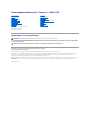 1
1
-
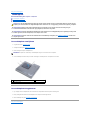 2
2
-
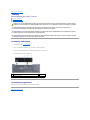 3
3
-
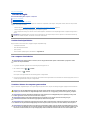 4
4
-
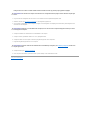 5
5
-
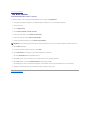 6
6
-
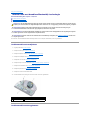 7
7
-
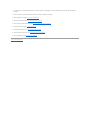 8
8
-
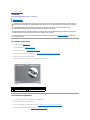 9
9
-
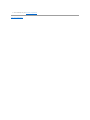 10
10
-
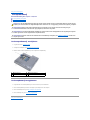 11
11
-
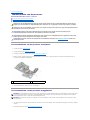 12
12
-
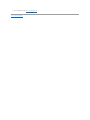 13
13
-
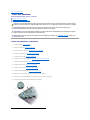 14
14
-
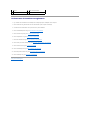 15
15
-
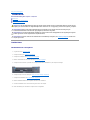 16
16
-
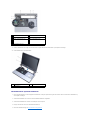 17
17
-
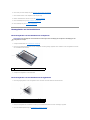 18
18
-
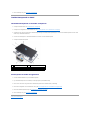 19
19
-
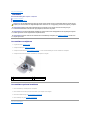 20
20
-
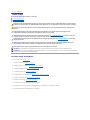 21
21
-
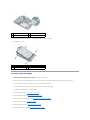 22
22
-
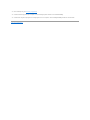 23
23
-
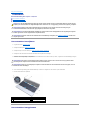 24
24
-
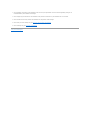 25
25
-
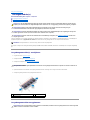 26
26
-
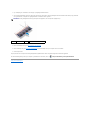 27
27
-
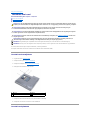 28
28
-
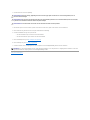 29
29
-
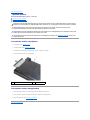 30
30
-
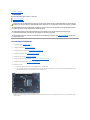 31
31
-
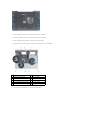 32
32
-
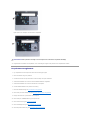 33
33
-
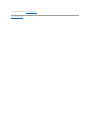 34
34
-
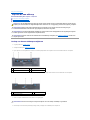 35
35
-
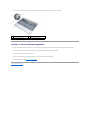 36
36
-
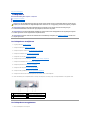 37
37
-
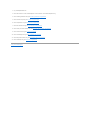 38
38
-
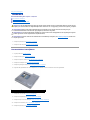 39
39
-
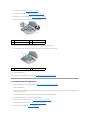 40
40
-
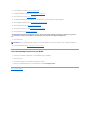 41
41
-
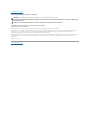 42
42
-
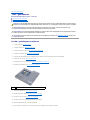 43
43
-
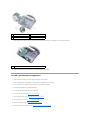 44
44
-
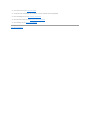 45
45
Dell Inspiron 14z 1470 de handleiding
- Type
- de handleiding
- Deze handleiding is ook geschikt voor
Gerelateerde papieren
-
Dell Inspiron M301Z de handleiding
-
Dell XPS L502X de handleiding
-
Dell XPS 15 L501X Handleiding
-
Dell XPS 15Z L511Z Handleiding
-
Dell Inspiron Mini 9 910 de handleiding
-
Dell Inspiron 14z 1470 de handleiding
-
Dell Inspiron 10z 1120 de handleiding
-
Dell Inspiron 1764 de handleiding
-
Dell Inspiron 15 1564 de handleiding
-
Dell Inspiron 1546 Handleiding